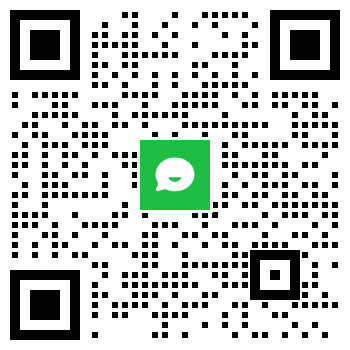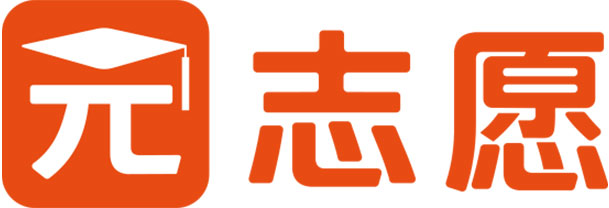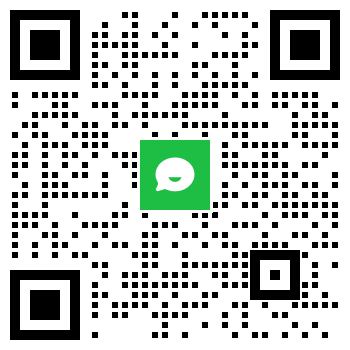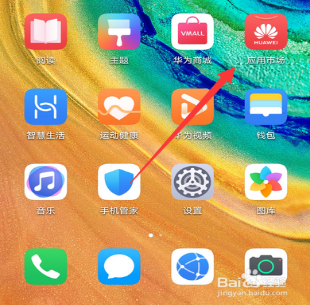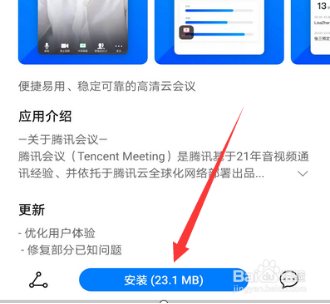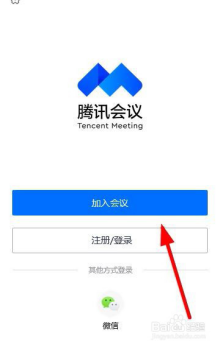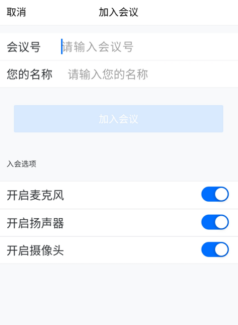山东化工职业学院2020年单独招生和综合评价招生考试流程
 收藏
收藏
山东化工职业学院
2020年单独招生和综合评价招生考试流程
一、考试安排
1.单独招生(退役军人除外)
(1)笔试(文化课测试+专业技能测试):总分240分,考试时间120分钟。
(2)面试:线上面试,总分60分,时间3分钟。
2.单独招生(退役军人)
(1)笔试(专业技能测试):总分240分,考试时间60分钟。
(2)面试:线上面试,总分60分,时间3分钟。
3.综合评价招生
(1)笔试(文化课测试):总分120分,考试时间60分钟。
(2)面试:线上面试,总分60分,时间3分钟。
二、考试方式
1.笔试采用山东鸥玛软件股份有限公司的在线云考试系统,监考采用云考试APP监控系统全程视频监控。
2.面试采用腾讯会议平台。
三、考试流程
1.考生从“考,就成”网站下载考试软件(云考试考生端、云考试APP监控系统考生端),参考操作说明(见附件)进行安装。
云考试考生端仅支持电脑端,云考试APP监控系统考生端仅支持安卓系统手机,腾讯会议建议用手机登录。
2.考生按时参加考前测试,提前30分钟进入考场,模拟正式考试流程,遇到问题及时向工作人员提出并解决。
3.考生按时参加考试,提前30分钟进入考场,按要求完成信息采集等工作。开考后15分钟禁止入场,并取消考试资格。
四、考试时间
1.笔试时间
单独招生(退役军人除外):2020年6月1日9:00-11:00
单独招生(退役军人):2020年6月1日9:00-10:00
综合评价招生:2020年6月1日9:00-10:00
2.面试时间
2020年6月1日13:30-17:30
五、模拟测试时间
1.笔试模拟测试时间:2020年5月28日9:00-15:00
2.面试模拟测试时间:2020年5月28日13:30-14:30
六、考试要求
1.考生须准备电脑一台,安卓系统手机一部。台式机单独配高清摄像头,笔记本可用机器自带摄像头。
2.笔试全程进行远程监控和录像。
3.考生选择环境安静,网络信号良好的房间独立参加考试。
4.考试过程中如发生设备或网络故障,立即联系工作人员。
七、联系电话
0536-7575069(张老师)、18866768905(刘老师)、18365648800(张老师)、15762572303(刘老师)、18853687377(路老师)17860249698(潘老师)、17816190514(张老师)、15563486208(姜老师)、李老师(13562619683)
附件1:云考试考生端使用说明
2:云考试APP监控系统考生端使用说明
3:腾讯会议学生使用说明
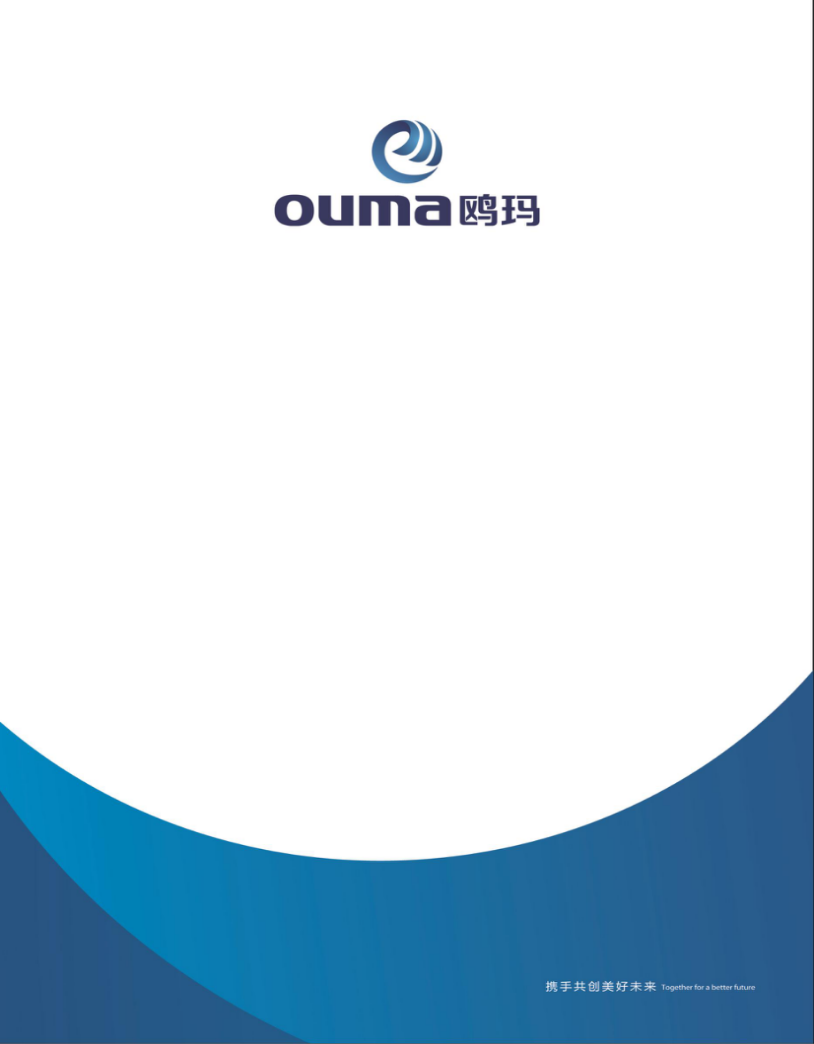 附件1
附件1
在线云考试系统考生端
使用说明
山东鸥玛软件股份有限公司
二零二零
1考生考试准备
1.1考试环境要求
云考试系统考试端(学生用),所需环境配置。
1.电脑设备:台式机或笔记本电脑
操作系统:WIN7、WIN10含32位/64位,不支持WINXP、MAC iOS
2.CPU:Intel i3 2.0GHz以上,内存:4G以上
3.硬盘空间:安装考试专用浏览器的磁盘空间不小于10G
4.摄像头:USB外置摄像头或电脑自带内置摄像头100万以上像素
5.浏览器:chrome
6.显示器分辨率:大于1366*768、显示比例100%
7.网络带宽:20M及以上
1.2考试程序
打开“考就成”的“在线考试”页面,即打开以下链接:http://www.kaojiucheng.com/category/3,在此页面中找到对应的学校名称: ,点击进入相应的考试专栏页面,点击【考生,从这里开始】按钮,打开相应考试的鸥玛云考试浏览器下载页面,点击【立即下载】按钮,即可进行下载。
,点击进入相应的考试专栏页面,点击【考生,从这里开始】按钮,打开相应考试的鸥玛云考试浏览器下载页面,点击【立即下载】按钮,即可进行下载。
考生答题客户端:
考试名称_鸥玛云考试浏览器_版本号.exe
2考生考试步骤
2.1云考试浏览器安装
Win7以上操作系统必须右键以管理员身份运行“云考试浏览器_版本号.exe”,弹出对话框点击确定默认安装。
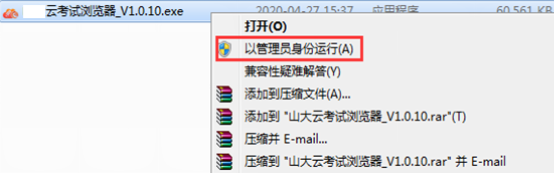
安装完成后弹出对话框,将复选框勾掉,然后点击完成,完成“云考试浏览器”的安装。
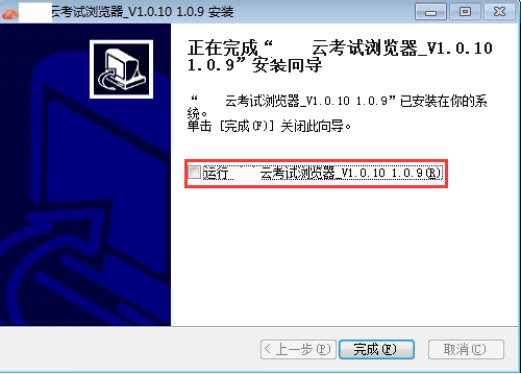
2.2登录
双击“云考试浏览器”进入登录界面,如下图。
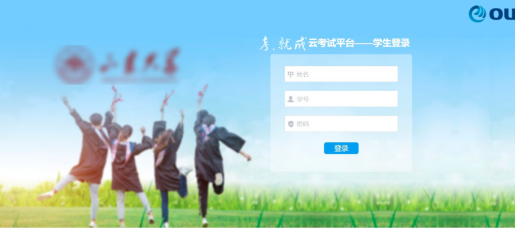
输入姓名、身份证号和密码(默认密码:0000),点击“登录”,进入密码修改界面,输入新密码。
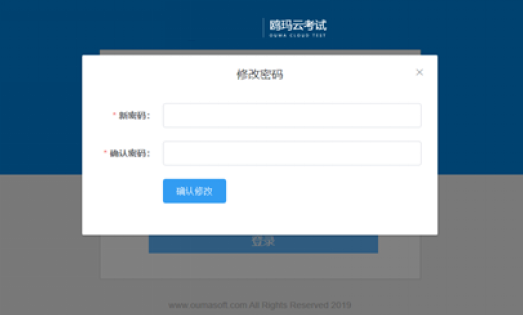
密码修改完成后,进入如下界面,通过如下界面进入“考前测试”和“正式考试”。
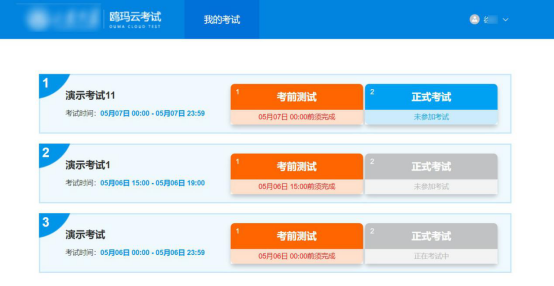
2.3模拟测试
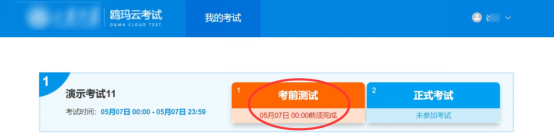
双击“云考试浏览器”进入登录界面。首先按照下图进行计算机配置检测、摄像头调试、麦克风调试、音频播放测试和模拟答题。在进行“云考试浏览器”调试前确保已将摄像头安装完成。
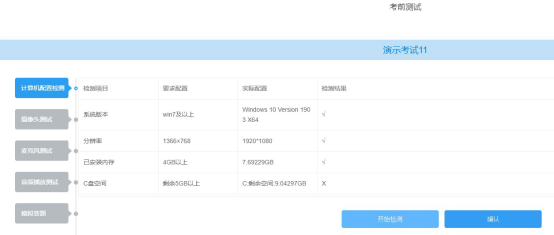
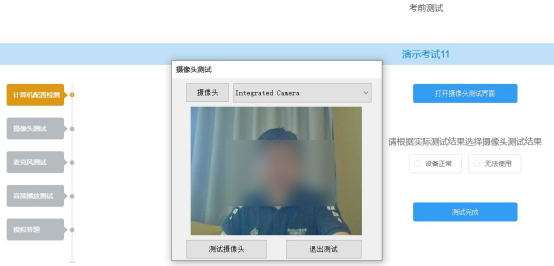
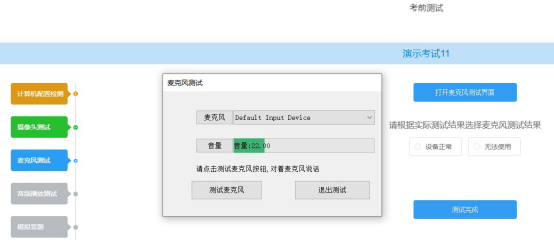
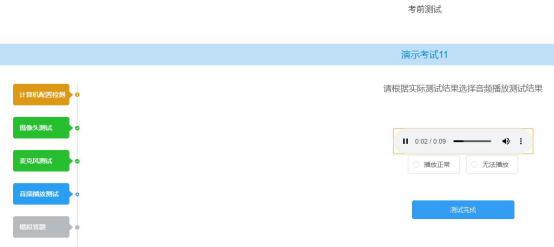
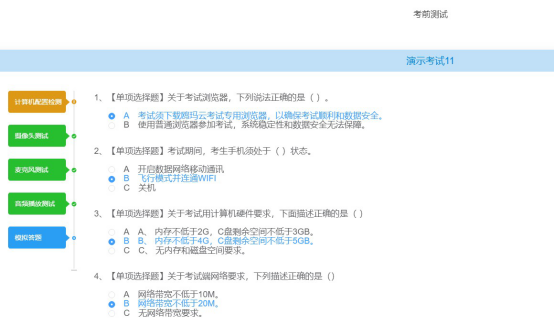
2.4正式考试
2.4.1我的考试
点击顶部菜单栏【我的考试】,可查看当前可参加的考试信息。
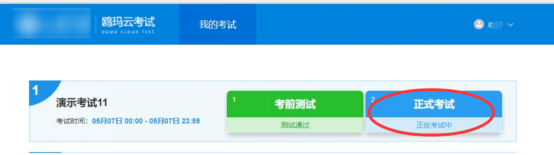
2.4.2考试登录
1.考生进入考试后,在考生考试前需进行人脸采集,用于考试过程中人脸比对,防止替考等作弊行为。
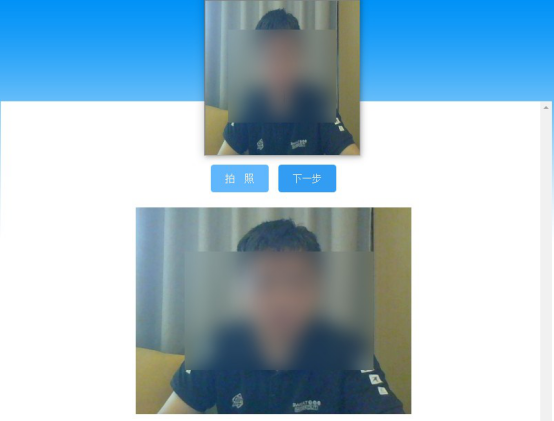
2.阅读《考生诚信报考承诺书》,点击确定。

2.4.3考试须知
点击登录进入考试须知界面,考试须知倒计时10秒后自动进入答题界面;若提前进入考试需在倒计时结束后自动进入答题界面。
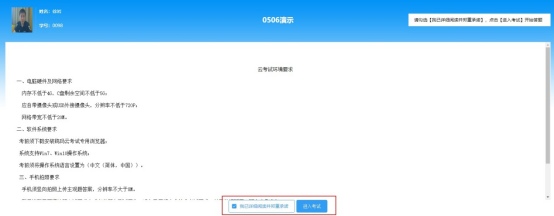
2.4.4作答界面
倒计时结束以后进入考生作答界面。
答题过程中考生可通过题号,或者点击下方的【上一题】、【下一题】进行试题的切换。作答过程中可对试题进行标记;并且考试全程开启监控,对考生的行为进行不定时的抓拍,并保存入库。
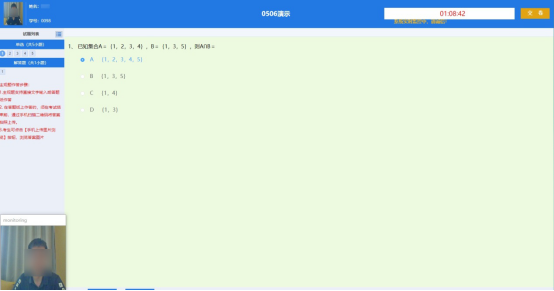
提示:主观题答案直接输入下方答题框内。
2.4.5交卷
作答完毕后,点击右上方的【交卷】按钮,完成作答。倒计时结束,未点击【交卷】的考生,系统则会自动收卷。到达考试结束页面后,可点击“返回考试列表”返回考生考试列表或点击“退出考试端”退出专用浏览器。
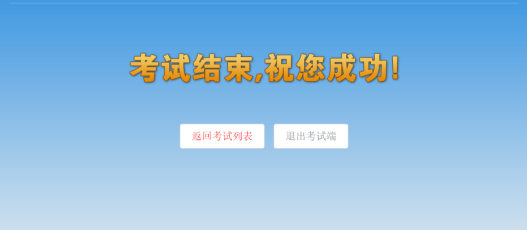
3常见问题
3.1考试浏览器无法安装
解决办法:查看电脑360安全卫士,金山电脑管家等安全软件是否退出,退出后才能进行安装。
3.2安装时提示系统缺少dll文件
解决办法:根据系统位数、版本到网上搜索下载对应的dll文件放在浏览器安装目录C:\SdCloudExam下。
3.3答题过程出现卡顿或提示网络异常
解决办法:查看网线是否松动,若是使用无线网络需保持网络畅通。
3.4答题界面或答题选项显示不全
解决办法:查看电脑分辨率是否符合要求,通过修改分辨率解决问题,显示器分辨率:大于1366*768、显示比例100%。
3.5使用笔记本内置摄像头考试在登录界面显示“摄像头不可用,无法进行考试”。
解决办法:这种情况不影响正常考试,可以正常进行拍照登录考试。
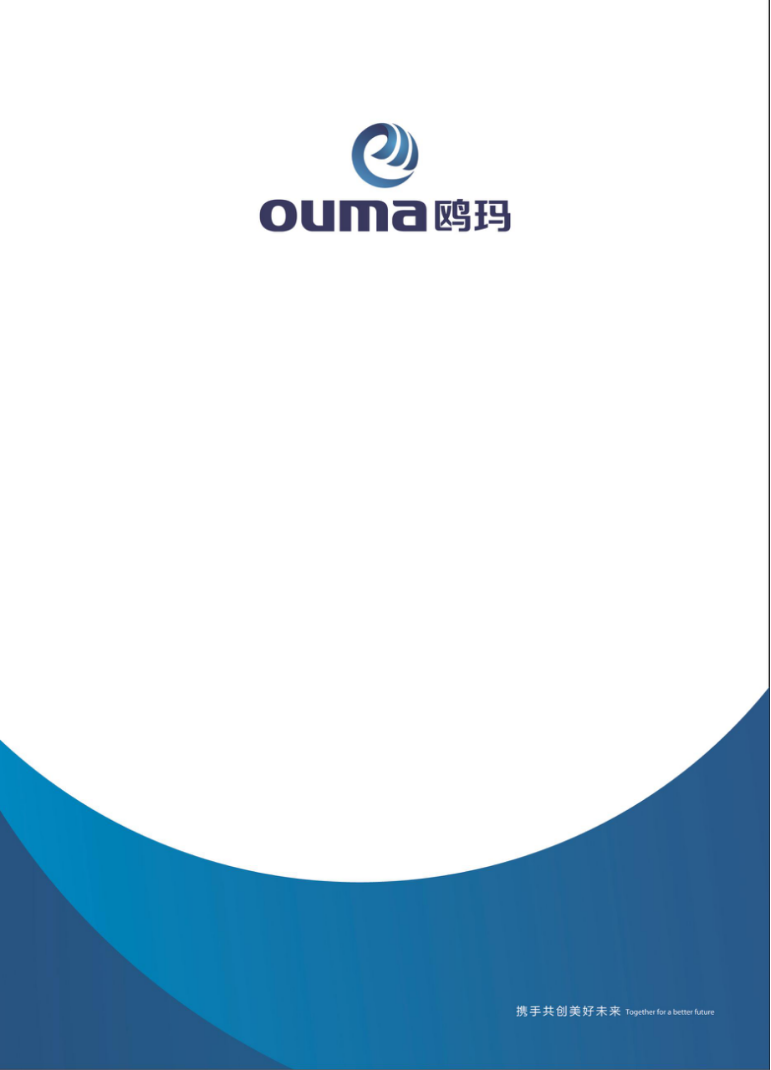 附件2
附件2
云考试APP监控系统
考生端使用说明
山东鸥玛软件股份有限公司
二零二零年
1考生考试准备
1.1考试环境要求
云考试系统监控端(学生用),所需环境配置。
1.手机设备:安卓系统(目前不支持IOS)
2.操作系统:安卓5.0以上版本
3.内存:2G以上
4.摄像头:正常调用
5.麦克风:正常调用
6.网络带宽:20M及以上
1.2考试程序
打开“考就成”的“在线考试”页面,即打开以下链接:http://www.kaojiucheng.com/category/3,在此页面中找到对应的学校名称: ,点击进入相应的考试专栏页面,点击【考生,从这里开始】按钮,打开相应考试的鸥玛云监控系统APP下载页面,用qq扫二维码进行下载。
,点击进入相应的考试专栏页面,点击【考生,从这里开始】按钮,打开相应考试的鸥玛云监控系统APP下载页面,用qq扫二维码进行下载。
考生监控客户端:
考试名称_鸥玛云监控系统APP_1.0.apk
2考生考试步骤
2.1APP安装
下载安装包后进行安装,默认权限,点击安装。
2.2登录
点击“鸥玛云考试监控系统”进入登录界面,如下图。
2.2.1 选择考试:首先选择要进行的考试:
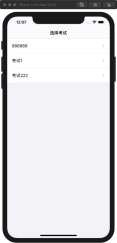
2.2.2登录
输入证件号、密码(默认密码:0000),点击“登录”。
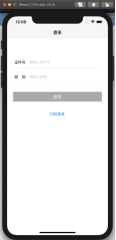
2.3选择科目
选择要参加考试的科目,点击进入。
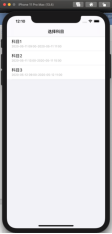
2.4开始监控
2.4.1首页
点击开始监控,可进入监控页面。
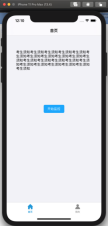
2.4.2 我的
点击我的,可以进行密码修改。
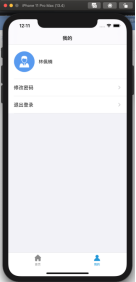
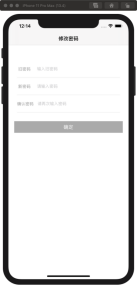
2.4.3监控界面
保持网络畅通,确保监控画面实时上传到云服务器。

3.问题与注意事项
1.模拟测试前按照示例图片调整好手机位置和角度,不再进行监控和录像。正式考试时全程开启监控和录像。
2.安装完成后,系统无法调用摄像头
解决办法:打开设置>安全与隐私>权限管理,找到应用程序,添加应用权限>存储、麦克风、相机等
3.注意事项:保持网络畅通,确保视频上传到云服务器。
附件3
腾讯会议面试考生使用说明
1安装软件
第一步:打开应用市场(商店)。
第二步:搜索腾讯会议。
第三步:点击安装。
2.注册
要求使用手机号码,实名注册。
3加入会议
打开“腾讯会议”,点击“加入会议”选项。输入准考证上的会议号,输入真实姓名,点击加入会议。
输入手机号码并获取验证码,进行验证。
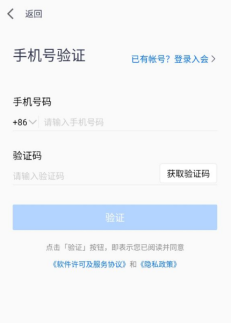
3面试流程
3.1考生身份核验
考生提前准备好身份证和准考证,提前30分钟进入会议室,正面面对考官手持身份证进行身份核验,具体做法如下图所示。

3.2考场序号
身份核验完成后,考生按考官要求记住面试序号,面试按序号依次进行。
3.3正式面试
考生全程直面摄像头。考生面试完毕,立即退出会议。全部考生面试结束,本次会议结束。